在发起直播课堂前,教师需在相应课程内创建直播
以下为创建直播的流程:
1.点击【创建直播】
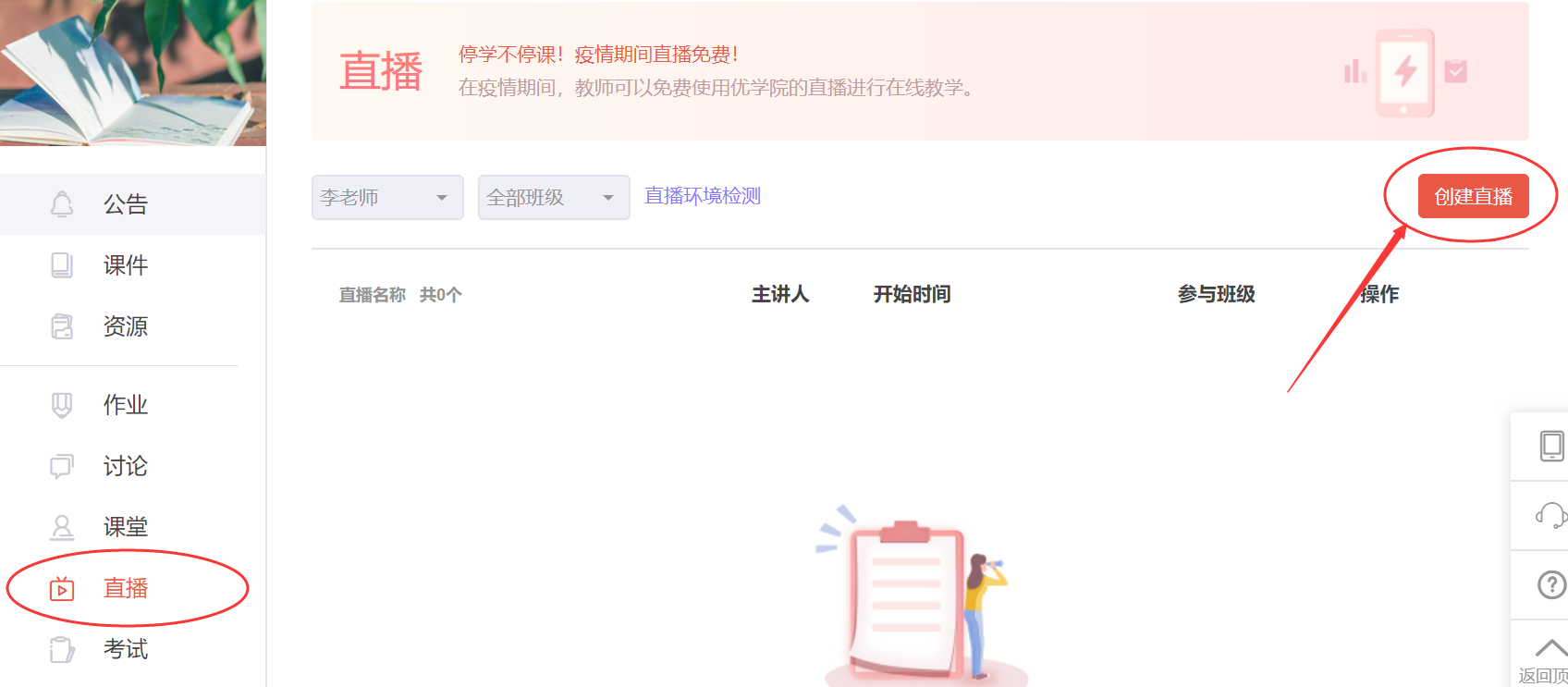
2.完成直播信息设置(带*号为必填项),点击【确定】
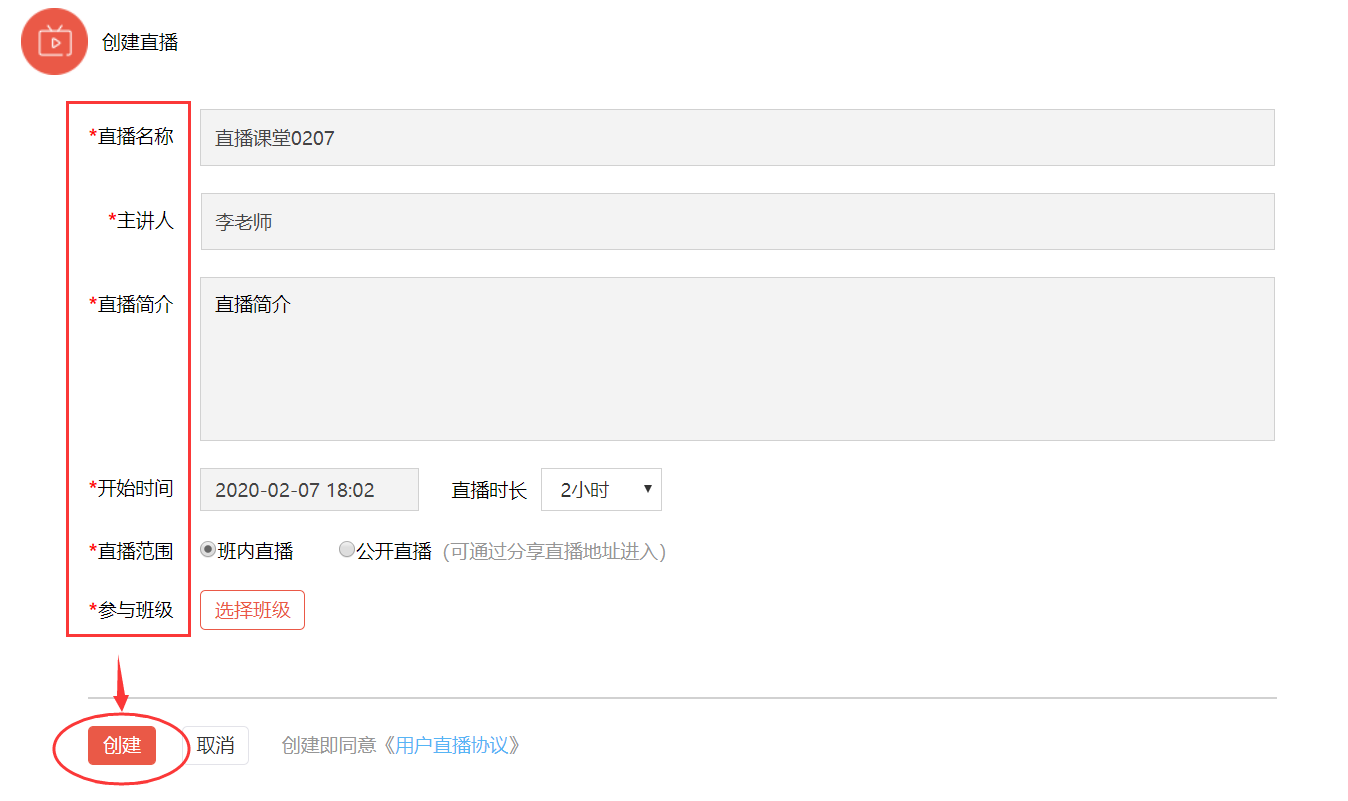
3.在直播列表中,选择已创建好的直播。点击【立即进入】
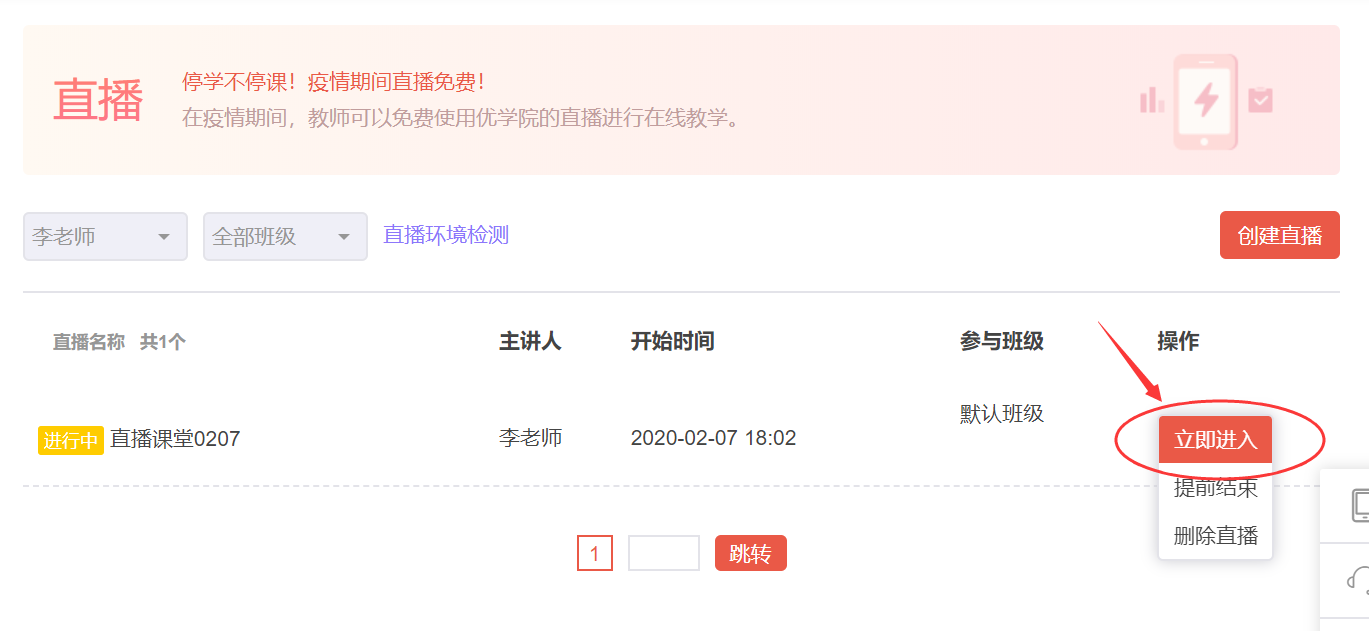
使用客户端直播,需先下载直播客户端;使用网页直播,需下载并使用最新版chrome浏览器。
可根据系统提示快速下载客户端或chrome浏览器。

5.发起直播(操作录屏)
客户端发起直播(如下)
网页端发起直播(如下)
教师可在线修改个人账号信息及密码
修改个人资料及密码(电脑端)
修改个人资料及密码(APP端)
教师如遇平台使用问题,可通过多种方式联系文华在线的技术支持:
①在线智能客服
②客服电话:400 610 7808
③在所在院校QQ服务群反馈
平台技术支持(电脑端)
平台技术支持(APP端)
线下授课时,教师可实时发起课堂互动,并投屏在教室大屏上,提升课堂活跃度。
课堂互动数据可以excel表形式导出,方便教室统计学生课堂表现。
发起投屏
结束投屏及导出数据
教师可在电脑端查看每门课程的课程分析。
查看课程分析
教师可自定义设置课程考核规则,将学生学习课件、作业、考试等活动的得分以一定比例计入课程汇总成绩。
设置课程考核规则
证书管理
教师可安排在线考试,对学生进行考核评价。
发起考试的步骤:
①在试题库中录入考试试题
②在试卷库中进行考试组卷
③安排在线考试
试题库(录入试题)录屏
试卷库(在线组卷)录屏
安排考试录屏
进行考务管理、查看考试监控、成绩及统计报告
教师可通过电脑端或APP端发布在线讨论话题,引导学生进行线上互动交流。
发布讨论(电脑端)
发布讨论(APP端)
教师可通过电脑端或APP端在线批阅作业。(测验作业可由系统自动批阅评分)
批阅作业(电脑端)
批阅作业(APP端)
布置测验